Kali ini saya mau nulis catatan, iya catatan biar gak lupa, biar besok ada yang tanya, saya tinggal arahkan ke blog saya ini. Saya mau menulis catatan tentang cara untuk setting genymotion pada android studio. Udah pada tau kan ya, emulator android bawaan itu lemotnya minta ampun, RAM 10 GB di laptop saya gak menjamin emulator bisa jalan dengan optimal. Solusinya langsung debug ke device android, tapi kudu punya device nya dulu, dan itu makan biaya. Solusi lainnya, pakai Genymotion. Udah lama sih ini solusinya, saya cuma ikutan catat di blog, supaya gak lupa :p
Cara setting-nya cukup mudah, disini saya memakai android studo versi terbaru, lupa versi berapa. Yang compiler-nya sudah pakai gradle. Yukk langsung aja ke step-by-step nya :
SETUP GENYMOTION
- Disini kudu pakai virtualbox, silahkan download dulu virtualbox nya Virtualbox, sesuaikan dengan OS yang dipakai, disini saya memakai OS X.
- Buka web www.genymotion.com, monggo register dulu atau langsung sign in kalau sudah punya akun disana. Download instaler-nya sesuai OS yang dipakai https://www.genymotion.com/#!/download
- Ketika dibuka, akan ada 2 aplikasi, Genymotion dan Genymotion Shell, klik Genymotion
- Ketika dijalankan, akan muncul seperti gambar di bawah, klik Yes untuk menambahkan virtual device. Akan muncul modal login, masukkan email dan password sesuai akun yang sudah didaftarkan tadi
- Setelah itu akan muncul daftar android SDK beserta list virtual device yang tersedia, saya menggunakan android 4.3. Step ini butuh koneksi internet untuk men-download file ISO dari virtual device yang dipilih, silahkan tunggu sambil ngopi :p
- Jika sudah selesai, kita bisa mencoba menjalankan virtual device dengan meng-klik tombol start
- Jreeeeeng, seperti menggunakan device asli, smooth dan tentunya anti lemot :p
SETUP ANDROID STUDIO
- Sekarang bagaimana melakukan testing/debug dari android studio ke genymotion emulator? Buka android studio, di menu Preferences > Plugin > pada field search plugin, ketik “genymotion”. Plugin tidak ditemukan, klik “Browse” dan klik “install plugin”
- Setelah selesai, restart android studio. Akan muncul icon seperti di bawah ini (genymotion device manager), paling pojok kanan :
- Buka salah satu project android. Klik icon tersebut (genymotion device manager), akan muncul list virtual device yang sudah ter-install. Pilih virtual device, klik “Start”, tunggu proses booting selesai. Setelah itu kembali ke android studio, klik logo play “Run app”. Pilih virtual device yang sedang “Online”
Memang agak panjang step-by-step nya, tetapi inilah cara terhemat daripada harus membeli device android :p. Mau mahal dan gampang, silahkan beli device android. Mau murah+ribet, silahkan pakai genymotion. OK deh, sekian dulu tulisan kali ini, semoga bermanfaat
“Stay Foolish, Stay Hungry”
Happy Blogging and Keep Coding

Cheerrrss….!!!!








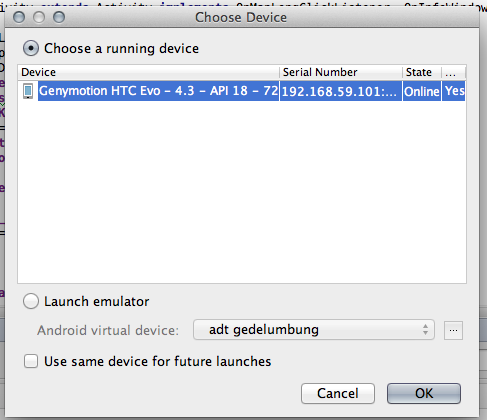


makasih banget gan, membantu banget ini… 😀
makasih gan infonya sangat bermanfaat .